outlook-Outlook的pst数据文件报错无法打开处.
outlook提示pst文件损坏无法正常启动的修复方法
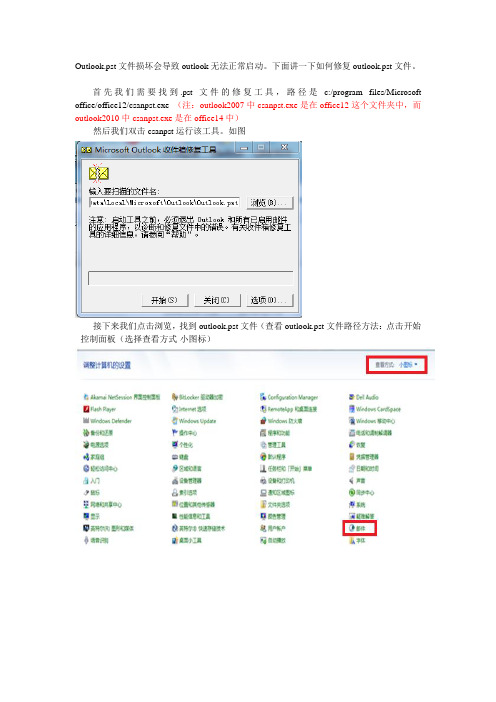
Outlook.pst文件损坏会导致outlook无法正常启动。
下面讲一下如何修复outlook.pst文件。
首先我们需要找到.pst文件的修复工具,路径是c:/program files/Microsoft office/office12/csanpst.exe (注:outlook2007中csanpst.exe是在office12这个文件夹中,而outlook2010中csanpst.exe是在office14中)
然后我们双击csanpst运行该工具。
如图
接下来我们点击浏览,找到outlook.pst文件(查看outlook.pst文件路径方法:点击开始--控制面板(选择查看方式-小图标)
--点击邮件
—点击数据文件,下图红色标注几位文件路径
按照此处显示的路径我们找到outlook.pst点击开始如下
完成8个阶段后弹出下面对话框
点击修复。
(修复时间与.pst文件大小有关。
点击修复后没有任何提示,此时切勿进行其他操作。
直到弹出下图
大功告成。
此时看一下,outlook已经可以正常启动。
OUTLOOK附件无法打开处理办法

XP系統請按下面步驟操作:1.點擊“我的電腦”右鍵-》管理-》用戶和組-》用戶-》新建用戶“新建用户”(用戶名隨意)2.右鍵“新建用戶名”-》屬性-》隸屬於-》添加-》輸入administrators –》點擊確定3.重啟電腦按F8進入“安全模式”4.登錄畫面選擇“新建用戶”登入系統5.雙擊“我的電腦”-》工具-》文件夾選項-》查看-》去掉“隱藏受保護的操作系統文件”的勾,選擇“顯示所有文件和文件夾”6.進入C:-》documents and settings-》雙擊“不能打開附件的用戶(比如administrator)”文件夾-》“local setting”-》“Temporary internet”-》裏面出來IE5字樣的文件夾以外的所有文件夾刪掉。
7.重啟回到正常模式下,禁用“新建用戶”就OK咯。
刪除操作必須在安全模式下運行,正常模式下是看不到相應文件夾的。
Vista&WIN7系統按下面步驟操作:1.點擊“我的電腦”右鍵-》管理-》用戶和組-》用戶-》新建用戶用戶名隨意2.右鍵“新建用戶名”-》屬性-》隸屬於-》添加-》輸入administrators –》點擊確定3.重啟電腦按F8進入“安全模式”4.登錄畫面選擇“新建用戶名”登入系統5. 雙擊“計算機”-》組織-》文件夾和搜索選項-》查看-》去掉“隱藏受保護的操作系統文件”的勾,選擇“顯示所有文件和文件夾”。
6.進入C:\Users\X (比如administrator)\AppData\Local\Microsoft\Windows\Temporary Internet Files 把裏面除了Content.IE5 以外的任何東西全部刪除,然後重啟計算機。
7.回到正常模式下,禁用“新建用戶”就OK咯。
outlook附件打不开解决办法
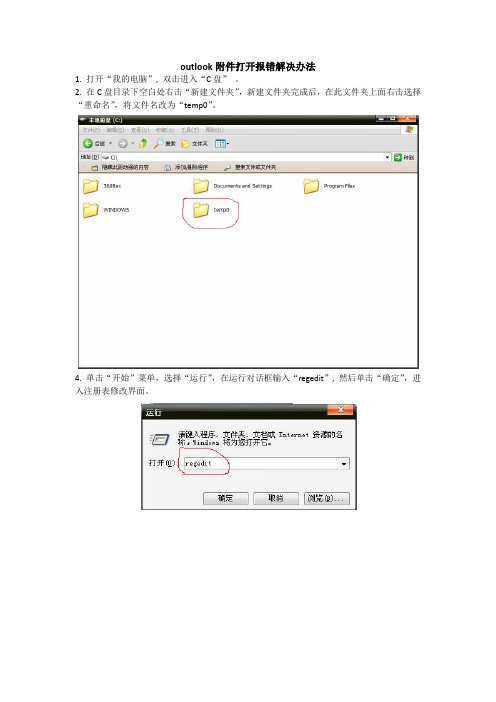
outlook附件打开报错解决办法
1. 打开“我的电脑”, 双击进入“C盘”。
2. 在C盘目录下空白处右击“新建文件夹”,新建文件夹完成后,在此文件夹上面右击选择“重命名”,将文件名改为“temp0”。
4. 单击“开始”菜单,选择“运行”,在运行对话框输入“regedit”, 然后单击“确定”,进入注册表修改界面。
5. 找到并单击以下注册表项:
“HKEY_CURRENT_USER\Software\Microsoft\Office\11.0(12.0)\Outlook\Security\”按照目录提示找不要找错,找到“security”并单击,在右窗格中会有“OutlookSecureTempFolder”选项,双击打开。
具体如下图所示:
7. 在“值数据”字段, 键入C:\temp0\ 然后单击“确定”。
更改后如下图所示:
8. 退出注册表编辑器。
9.重新打开office OUTLOOK。
在使用 Outlook 2010 发送邮件时,报告错误(0x8004010F)“无法访问 Outlook 数据文件”

在使用Outlook 2010 发送邮件时,报告错误(0x8004010F)“无法访问Outlook 数据文件”。
为什么会弹出这样的报错呢?原因:如果Outlook 的数据文件(pst )位置被人为改变,系统会提示找不到pst 文件,发送接收邮件时就会弹出上述报错信息。
另外,Outlook 配置文件(ost)出错,也有可能导致这个问题。
解决这个问题可以分两步进行:首先找到数据文件的存放位置,然后重建一个新的配置文件来加载相关数据。
第一步:找到数据文件1. 打开开始菜单,单击“控制面板”。
2. 把“控制面板”的查看方式更改为“大图标”;找到“邮件”,单击打开。
3. 单击打开“数据文件”。
4. 这里会列出您当前使用的配置文件(.ost)和数据文件(.pst)的详细信息。
选中某个数据文件,单击“打开文件位置...”,可以立刻找到数据文件的路径。
第二步,新建配置文件1. 如上,进入“控制面板->邮件”,这次请单击“显示配置文件”按钮。
单击“添加”按钮,打开配置文件向导。
2. 为新的配置文件命名,如“test”。
( 如果Outlook 有连接到Exchange 服务器,输入正确的邮箱地址后向导就会自动帮完成配置工作;最后重新导入数据文件即可。
如果没有和Exchange 服务器连接,那就忽略这句话吧...)3. 选择“Internet 电子邮件” 。
4. 选择“手动配置服务器设置或其他服务器类型”:5. 下面以我们常见的pop3 邮箱设置为例,演示如何正确导入之前的邮件同时又解决报错的问题:输入账户信息及服务器等信息(下图数据为测试数据)。
在“将新邮件传递到”的位置选择“现有outlook 数据文件”,并通过“浏览”指定到刚才第一步中找到的pst文件存储的位置。
6. 然后按照提示一步步完成新建配置文件的操作后,在“邮件”界面中将新的配置文件设置为“始终使用此配置文件”即可。
最后,打开Outlook 2010 测试一下上述问题是否解决。
在Win7没办法开启outlook的处理办法
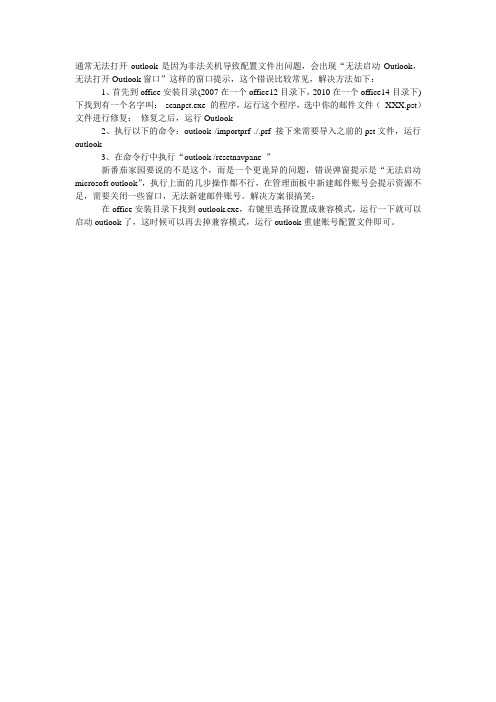
通常无法打开outlook是因为非法关机导致配置文件出问题,会出现“无法启动Outlook,无法打开Outlook窗口”这样的窗口提示,这个错误比较常见,解决方法如下:
1、首先到office安装目录(2007在一个office12目录下,2010在一个office14目录下)下找到有一个名字叫:scanpst.exe 的程序,运行这个程序,选中你的邮件文件(XXX.pst)文件进行修复;修复之后,运行Outlook
2、执行以下的命令:outlook /importprf ./.prf 接下来需要导入之前的pst文件,运行outlook
3、在命令行中执行“outlook /resetnavpane ”
新番茄家园要说的不是这个,而是一个更诡异的问题,错误弹窗提示是“无法启动microsoft outlook”,执行上面的几步操作都不行,在管理面板中新建邮件账号会提示资源不足,需要关闭一些窗口,无法新建邮件账号。
解决方案很搞笑:
在office安装目录下找到outlook.exe,右键里选择设置成兼容模式,运行一下就可以启动outlook了,这时候可以再去掉兼容模式,运行outlook重建账号配置文件即可。
outlook无法打开解决1方案

在 邮 箱 文 件 中 取 消 脱 机 工 作
将 邮 件 移 动 到 新 建 邮 件 箱 中
在 控 制 面 板 中 找 到 邮 箱 账 号 从 新 配 置 自 己 的 邮 箱
除此之外,也可以修复文件 outlook.pst, 系统一般安装有 OFFICE OUTLOOK 2003 都会自 <四> 带 scanpst.exe 修复工具文件,在 选择原来用户邮箱账号登陆 自己电脑中找到 C:\Documents 邮箱 and Settings\自己的登陆账号 \Local Settings\Application Data\Microsoft\Outlook 找到 outlook.pst 文件放在那里。
<四>在 outlook 工具栏中选择 电子邮箱账号,将当前的邮箱 中选择添加原先账号或删除 <二> 注销用户登陆,重新选择管 现有的账号,重新注册原来的 理员账号登陆 邮箱账号,这样做的目的是为 目的:检测 outlook 了覆盖掉原先我们配置好的 <三> 邮箱是否可用 出现错误的邮箱文件。
用其他邮箱重新配置新用户 邮箱 注销当前邮箱账号用原来 的账号注册登陆
管理部
资讯
.
Outlook 邮箱无打开解决方 案
Outlook 断开或脱机无法发送邮件
<二>注销用户重新选择其他 <一> 用户或管理员登陆,打开 outlook 邮箱后用其他用户邮 , 箱账号登陆,目的是为了排除 outlook 本身相关组件出现的 问题, <三>如果第二步的用户邮箱 可以登录成功的话,可以判断 出当前 outlook 软件本身没有 问题,断定是前一个用户登陆 邮箱的配置文件出错,
作业指导书
无法启动Outlook,无法打开Outlook窗口解决方法
3.在命令行中执行“Outlook.exe /resetnavpane”,你的Outlook应该正常了吧。
。。
,如果还不行,建议你反省一下你的RP值了。
。。
4.如果重装Outlook不能解决上面的问题,如果你又一定还要坚持使用Outlook,你就要重装机器了。
。。
最近遇到了类似的问题,下面是找到的解决办法,给你分享。
今天早晨起来Outlook一直打不开,修复、卸载、重装、换路径、包括用上了万恶的360安全卫士„„我能想到的所有办法都试了,都还。
最终,在一个非常隐蔽的地方找到了解决办法,不敢独享,拿出来跟大家分享。
希望能够有人受益,不要像我这么倒霉。
最近由于非法关机导致Outlook(2007)无法正常启动;非法关机之后,运行Outlook,界面显示“无法启动wicrosoftofficeoutlook,无法打开outlook窗口”的错误信息,因为Outlook有近几年来收的邮件,现在打开不开了,头一下子大了;短暂头晕之后,立即想到网上搜索解决的办法,经过尝试网上提供的方法,最终解决这个问题;为了让大家解决此类的问题,把我的经验给大家分享,遇到这个问题之后:
1.首先到你的Office目录下找到有一个名字叫:
scanpst.exe的程序,运行这个程序,选中你的邮件文件(XXX.pst)文件进行修复;修复之后,运行Outlook,如果打不开,接着往后面看。
。。
2.使用cmd,将当前路径切到Office的安装目录,执行以下的命令:
outlook.exe /importprf .\.prf如果正常的话,你可以看到你的Outlook可以正常打开了,接下来只需要导入你之前的Pst文件即可;如果这步操作后,还是打不开Outlook,再接着往后面看。
outlook打不开了怎么办
outlook打不开了怎么办
我们为大家收集整理了关于outlook打不开,以方便大家参考。
无论是outlook几,启动时一直显示加载,无法进入,或者进入后就卡死,请打开EXCEL点击文件-选项-禁用图形的硬件加速就OK。
outlook打不开链接
打开Outlook邮件的网页弹出下面的错误:
中文版:”由于本机的限制,该操作已被取消。
请与系统管理员联系。
”
英文版:”This operation has been canceled due to restrictions effect on this
computer.Please contact your system administrator.”
这是因为文件类型关联错误造成的,只要将文件类型关联修复就好了。
这种故障的解决方法,请看“方法/步骤1”
END故障二
打开Outlook邮件中的网页链接,弹出一个对话框:“定位链接浏览器”,这是因为文件应用程序关联错误造成的,需要修复关联的正确的应用程序。
这种故障是Outlook 2003才会出现的故障,与操作系统无关,但是XP和win7的解放方法是不一样的。
这种故障的解决方法,请看“方法/步骤2”
END故障三
打开Outlook邮件中的网页链接,出现下面的错误,“一般性错误。
该URL 是:…………………………。
找不到应用程序。
”
这也是因为文件关联应用程序错误造成的,需要修复关联的正确的应用程序。
这种错误是使用Outlook 2007版本以上才会出现的故障,与操作系统无。
OUTLOOK 2010 无法打开 没有权限
OUTLOOK 2010 打开权限的问题
近日,遇到一个OUTLOOK 2010问题:
此机器运行环境为WIN7 64位,长假过后开机使用时出现此问题:无法打开默认电子邮件文件夹。
拒绝访问文件。
没有访问.PST所需的权限。
检查OUTLOOK.PST文件夹权限,检查所有者权限,都已调至全部赋予,还是一直报错。
问度娘,木有可行的解决方案
最后致电微软,得到解决方案,跟着操作后成功解决
特上传,以便大家遇到相同的问题可以参照
1.检查.PST文件的属性,如果是只读,去除只读属性。
2.查看一下F:\outlook\文件夹的权限(右键,属性,安全);安全选项卡下可以尝试点击
编辑,添加一个everyone权限并赋予完全控制的权限测试看;
3.打开控制面板,查看方式由类别改为大图标,找到邮件,可以测试重新新建一个配置文件,
先不添加之前pst,同时选择始终提示使用的配置文件,由新的配置文件打开;
随后将outlook.pst复制到其他新建的文件夹中,再导入当前的配置文件。
outlook报错故障解决
2、只要是有附件的mail,都没法收,一收就报错。
3、里面的文件夹打不开,或者是打开了却什么mail都看不到,但是在资源管理器中看.dbx文件(比如说是“收件箱.dbx”)却占了很大的空间。
4、收到较大邮件,经过较长时间的等待,最后Outlook Express报错。在服务器上删除了较大的邮件后,小文件就可以收了,但遇到大文件后又不可以了当你使用OutLook Express时出现无法打开收件箱,无法查阅收件箱中内容等一系列问题(错误号:0x800C0133 )。
-
如果用户已经把项目存为.pst文件做了备份,那么在不小心永久删除或者损坏了项目的时候,可以通过将备份的.pst文件导入的办法来回复项目。具体操作是:执行“文件”菜单上的“导入和导出”命令,在列表里选择“从另一程序或文件导入”,在文件类型列表中选择“个人文件夹文件 (.pst)”,再单击“下一步”。接着在“导入文件”框中,指定要导入的 .pst文件的路径和文件名。然后用户需要选择单选框中的一个:
- 1、下载文档前请自行甄别文档内容的完整性,平台不提供额外的编辑、内容补充、找答案等附加服务。
- 2、"仅部分预览"的文档,不可在线预览部分如存在完整性等问题,可反馈申请退款(可完整预览的文档不适用该条件!)。
- 3、如文档侵犯您的权益,请联系客服反馈,我们会尽快为您处理(人工客服工作时间:9:00-18:30)。
Outlook的pst数据文件报错无法打开
正文:
故障症状:
用户的本地outlook个人文件夹里的“收件箱”无法打开,提示“无法显示文件。
故障原因:
Pst损坏
解决方法:
1.重新配置outlook,再打开D:\outlook\mail.pst,依然无法打开其下的“收件箱”。
由此判断问题确实是出在“D:\outlook\mail.pst”本身。
2.使用“收件箱修复工具”进行修复。
注意:再修复之前,务必先复制“D:\outlook\mail.pst”的另外一个目录,然后对复制之后的.pst文件进行操作。
3.该修复工具通常位于:
c:\program files\common files\system\msmapi\2052\scanpst.exe
运行它,然后按提示操作即可。
4.修复提示成功之后,再打开该.pst,至此,可以正常显示收件箱了!。
